無論你是 蘋果音樂 無論是訂閱者還是熱愛 iTunes 的 Apple 粉絲,播放列表對於您的音樂管理來說都是不可或缺的。 播放列表會編譯和組織您的音樂收藏,以便您方便地訪問,而無需來回瀏覽您的音樂庫。
您可以製作播放列表來為特定心情或場合創建配樂。 或者您想要組織一張歌曲專輯以供共享或保管。 創建這些播放列表很容易,但您的編輯可能會堆積起來,並且可能還需要維護。
如何刪除 Apple Music 上的播放列表 還是iTunes? 刪除播放列表就像創建播放列表一樣簡單。 本文將回答您的問題並提供適用於您所有 Apple 設備的步驟。 您是否擔心將歌曲與播放列表一起刪除? 您的擔憂是有道理的,因為失去大量音樂的想法會給任何音樂愛好者帶來焦慮。
內容指南 第 1 部分。刪除播放列表會刪除歌曲嗎?第 2 部分。如何刪除 Apple Music 上的播放列表?第 3 部分。 獎勵:如何下載和備份 Apple Music 播放列表部分4。 結論
當您從庫中刪除播放列表時,只會刪除該播放列表。 不會刪除您資料庫中的歌曲,也不會刪除您的計算機或設備中下載的音頻文件。 您的音樂應用程序或 iTunes 數據庫會保留播放列表。 播放列表只是一個數據庫條目或一組信息,其中包含指向各個曲目的鏈接。
因此,當您從 Apple Music 或 iTunes 庫並點擊該刪除按鈕,數據庫將更新以刪除與播放列表關聯的那些鏈接,僅此而已。 現在,您可以確保閱讀有關如何在 Apple Music 和 iTunes 上刪除播放列表的寶貴音樂。
步驟 1. 在 Mac 上啟動音樂應用程序。 在左側顯示,選擇要刪除的播放列表。
步驟 2. 按鍵盤上的“刪除”鍵或單擊鼠標右鍵,然後在下拉菜單中選擇“刪除”。
步驟 3. 使用“刪除播放列表”確認刪除,然後選擇“移至廢紙簍”。
步驟 1。 打開音樂應用程序。 檢查“庫”選項卡是否在下方突出顯示,然後點擊“播放列表”。 如果您沒有看到“播放列表”,請先點按“庫”。
步驟 2. 通過點擊並按住來選擇要刪除的播放列表。 為下載的播放列表選擇“刪除”,否則選擇“從庫中刪除”。
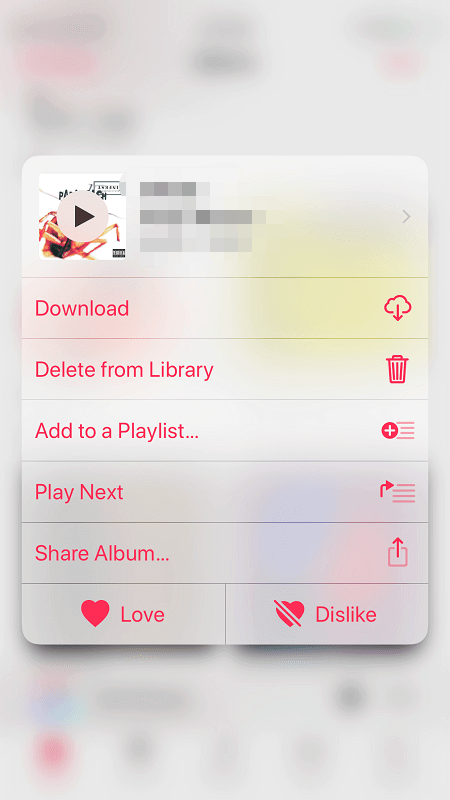
步驟 3. 根據播放列表是否下載到您的設備來確認刪除。
如果播放列表存在於您的其他設備上但未下載到您的設備上,則該選項為“刪除播放列表”。 該播放列表將從您其他連接的設備中刪除。
如果播放列表已下載到您的移動設備,則選項為“從庫中刪除”。 該播放列表將從您連接的所有設備中刪除。
步驟 1. 運行 iTunes 並單擊左上角的音樂圖標。 您應該會看到所有創建的播放列表。
步驟 2. 選擇要刪除的播放列表。 右鍵單擊播放列表,然後選擇“刪除”。
步驟 3. 確認刪除播放列表。
第 1 步。使用 USB 電纜將 iPhone 連接到計算機時,iTunes 將自動啟動。 如果 iTunes 沒有啟動,請手動啟動它。
第 2 步。 當 iTunes 檢測到您的設備時,單擊 iPhone 圖標。 在左側顯示的 iPhone 設置中,選擇音樂。
第 3 步。選中“同步音樂”,然後勾選“選定的播放列表、藝術家、專輯和流派”。 選擇需要保留在 iPhone 上的播放列表,然後單擊右下角的應用按鈕。 等待同步完成。 您選擇的播放列表應該在您的 iPhone 上。
請注意,如果啟用了 iTunes 中的自動同步,您的設備將在連接到計算機時檢測到與 iTunes 同步。 請小心刪除同步播放列表。
讀“刪除歌曲”這幾個字是不是讓你有輕微的心髒病發作? 如您所知,刪除播放列表不會從您的資料庫或設備中刪除歌曲。 但是,一些無意的操作失誤或同步事故可能會刪除您的歌曲。
一個典型的案例是將充滿歌曲的 iPhone 同步到新的或不同的計算機。 由於同步過程以一種方式進行,從計算機到設備,您的 iPhone 音樂收藏可能會在瞬間消失! 這就是為什麼您需要在計算機或任何適當的存儲設備上備份音樂的原因。
為順利使用 Apple Music/iTunes,請嘗試使用 DumpMedia Apple Music 音樂轉檔器. 此轉換器可以通過幾個步驟下載和備份播放列表中的所有歌曲或庫中的任何音樂或有聲讀物。 此外,您可以備份的音樂不僅限於您購買的音樂,還包括來自 Apple Music 的曲目(在取消訂閱後保留)。
DumpMedia Apple Music Converter 通過以下方式備份您的音樂 移除 Apple 歌曲的 DRM 保護 將它們轉換為您喜歡的格式,例如 MP3、FLAC 等。只需幾分鐘即可轉換音樂庫中的數千首歌曲和有聲讀物,而不會影響質量。 如果沒有 DRM 保護,您可以在其他設備上或 Apple Music 和 iTunes 之外自由播放。
現在,您已經學會瞭如何自信地刪除 Apple Music 或 iTunes 上的播放列表,知道不會丟失資料庫或設備中的歌曲。 在使用 iTunes 的同步功能時要小心,尤其是在自動啟用的情況下。 最佳做法是備份您的音樂以增加安全性。 並且, DumpMedia Apple Music Converter 是一款實用的工具。 下載並轉換您的播放列表以妥善保管。
該軟件已被證明更有用,因為您可以自定義輸出設置和文件格式,從而使您的音樂變得便攜。 解除 DRM 保護後,您可以將歌曲、專輯或播放列表轉換並保存為常見的音頻文件,而不會降低音頻質量。 此外,您還可以隨時隨地在任何設備上欣賞 Apple 或非 Apple 設備上的音樂。
